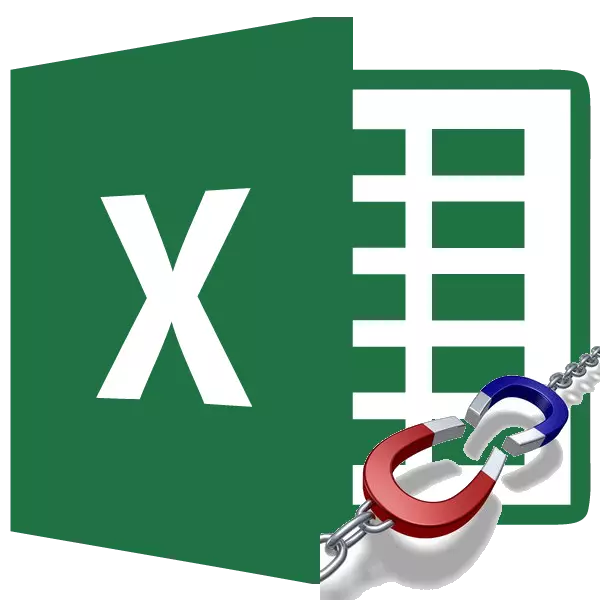
বিভিন্ন সূচক মধ্যে নির্ভরতা ডিগ্রী নির্ধারণ, একাধিক পারস্পরিক সম্পর্ক কোফিসিয়েন্টস প্রযুক্ত হয়। তারপর তাদের একটি পৃথক টেবিলে হ্রাস করা হয়, যার সাথে সম্পর্কযুক্ত ম্যাট্রিক্সের নাম রয়েছে। এই ধরনের ম্যাট্রিক্সের সারি এবং কলামের নামগুলি পরামিতিগুলির নাম, যার প্রতিটি নির্ভরতা ইনস্টল করা হয়। সংশ্লিষ্ট সম্পর্কযুক্ত coefficients সারি এবং কলাম intersection এ অবস্থিত। এক্সেল সরঞ্জাম ব্যবহার করে একটি অনুরূপ গণনা কিভাবে খুঁজে বের করা যাক।

নির্দিষ্ট পদক্ষেপের পরে, ডেটা বিশ্লেষণ প্যাকেজ সক্রিয় করা হবে।
পর্যায় 2: কোঅফিসেন্ট গণনা
এখন আপনি সরাসরি একাধিক পারস্পরিক সম্পর্কের গুণাবলীর গণনা করতে পারেন। আসুন বিভিন্ন উদ্যোগে শ্রম, স্টক প্রকল্প এবং শক্তি সম্পর্কিত উদ্যোগের কর্মক্ষমতা সূচকগুলির টেবিলের একটি উদাহরণ তৈরি করি, এই কারণগুলির একাধিক পারস্পরিক সম্পর্কের গুণক গণনা করি।
- আমরা "ডেটা" ট্যাবে চলে যাই। আপনি দেখতে পারেন, একটি নতুন "বিশ্লেষণ" টুল ব্লকটি রিবনটিতে প্রকাশিত হয়। "ডেটা বিশ্লেষণ" বোতামে মাটি, যা এটিতে অবস্থিত।
- উইন্ডোটি খোলে, যা "ডেটা বিশ্লেষণ" বলা হয়। আমরা এটিতে অবস্থিত সরঞ্জামগুলির তালিকাতে বরাদ্দ করেছি, নামটি "পারস্পরিক সম্পর্ক"। তারপরে, উইন্ডো ইন্টারফেসের ডান পাশে "ঠিক আছে" বোতামে ক্লিক করুন।
- "পারস্পরিক সম্পর্ক" টুল উইন্ডো খোলে। "Innect ব্যবধান" ক্ষেত্রের মধ্যে, টেবিল পরিসরের ঠিকানা তৈরি করা উচিত, যার মধ্যে তিনটি অধ্যয়ন সংক্রান্ত তথ্য রয়েছে: শক্তি পরিবহন, স্টক তৈরি এবং কর্মক্ষমতা। আপনি কোঅর্ডিনেটগুলির ম্যানুয়াল অবদান রাখতে পারেন, তবে ক্ষেত্রের কার্সারটি কেবল ইনস্টল করা এবং বাম মাউস বোতামটি আরোহণ করা সহজ, উপযুক্ত টেবিলের এলাকাটি নির্বাচন করুন। তারপরে, ব্যান্ড ঠিকানাটি "পারস্পরিক সম্পর্ক" উইন্ডোতে প্রদর্শিত হবে।
যেহেতু আমাদের ফ্যাক্টর কলাম দ্বারা ভাঙ্গা হয়, এবং স্ট্রিংগুলির জন্য নয়, তারপরে "গোষ্ঠী" প্যারামিটারটি "কলাম দ্বারা" অবস্থানে স্যুইচটি সেট করে। তবে, এটি ইতিমধ্যে ডিফল্টরূপে ইতিমধ্যে ইনস্টল করা আছে। অতএব, এটি শুধুমাত্র তার অবস্থানের সঠিকতা চেক করতে থাকে।
নিয়ার অগত্যা টিক চিহ্ন নির্দেশ "প্রথম লাইন আপনাকে ট্যাগ করলে"। অতএব, আমরা এই প্যারামিটারটি এড়িয়ে যাব, কারণ এটি গণনা সামগ্রিক প্রকৃতির প্রভাবিত করবে না।
"আউটপুট প্যারামিটার" সেটিংসে, আপনি আমাদের পারস্পরিক সম্পর্কের ম্যাট্রিক্স কোথায় থাকবেন তা নির্দিষ্ট করতে হবে, যার মধ্যে গণনাটি প্রদর্শিত হবে। তিনটি বিকল্প পাওয়া যায়:
- নতুন বই (অন্যান্য ফাইল);
- একটি নতুন শীট (যদি পছন্দসই, একটি বিশেষ ক্ষেত্রের মধ্যে, এটা সম্ভব এটির একটি নাম দিতে হয়);
- বর্তমান শীট পরিসীমা।
আসুন শেষ বিকল্পটি নির্বাচন করি। "আউটপুট ব্যবধান" অবস্থানে স্যুইচটি পুনর্বিন্যাস করুন। এই ক্ষেত্রে, সংশ্লিষ্ট ক্ষেত্রে, আপনাকে ম্যাট্রিক্স ব্যান্ডের ঠিকানা বা অন্তত তার উপরের বাম কোষের ঠিকানা নির্দিষ্ট করতে হবে। আমরা মাঠে কার্সার স্থাপন করি এবং শীটটিতে কোষে ক্লেটি স্থাপন করি যা আমরা ডাটা আউটপুট পরিসরের উপরের বাম উপাদানটি তৈরি করার পরিকল্পনা করি।
এই সমস্ত ম্যানিপুলেশনগুলি কার্যকর করার পরে, এটি কেবল "সম্পর্ক" উইন্ডোটির ডান পাশে "ঠিক আছে" বোতামে ক্লিক করতে থাকে।
- শেষ পদক্ষেপটি কার্যকর করার পরে, এক্সেল ব্যবহারকারী-নির্দিষ্ট পরিসরে তার ডেটা পূরণ, একটি পারস্পরিক সম্পর্ক ম্যাট্রিক্স তৈরি করে।


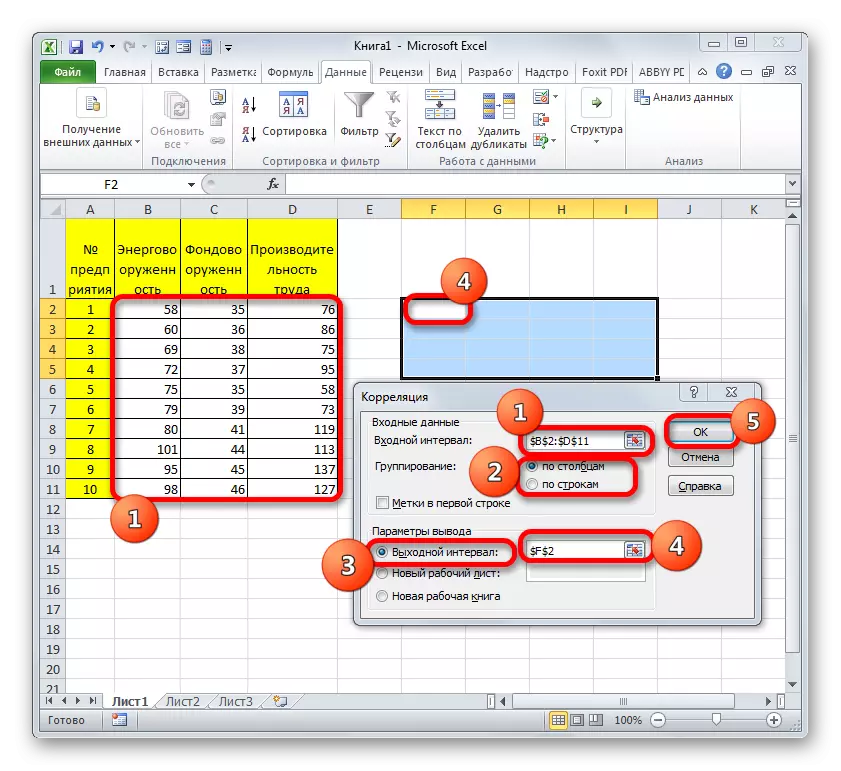

পর্যায় 3: ফলাফল বিশ্লেষণ
এখন এক্সেলের প্রক্রিয়াকরণ প্রক্রিয়া "পারস্পরিক সম্পর্ক" টুলের সময় আমরা কীভাবে প্রাপ্ত ফলাফলটি বুঝতে পারি তা বের করা যাক।
আমরা টেবিল থেকে দেখি, স্টক প্রজেক্টের (কলাম 2) এবং শক্তি সম্পর্কিত (কলাম 1) এর সম্পর্কযুক্ত সহযোগিতা 0.92, যা একটি খুব দৃঢ় সম্পর্কের সাথে সামঞ্জস্যপূর্ণ। শ্রম উৎপাদনশীলতা (কলাম 3) এবং শক্তি সম্পর্কিত (কলাম 1) মধ্যে এই সূচকটি 0.72, যা নির্ভরতা একটি উচ্চ ডিগ্রী। শ্রম উৎপাদনশীলতা (কলাম 3) এবং স্টক তৈরি (কলাম 2) এর মধ্যে সম্পর্কযুক্ত সংখ্যার 0.88, যা গভীরতার উচ্চ ডিগ্রির সাথে মিলিত হয়। সুতরাং, এটি বলা যেতে পারে যে অধ্যয়নরত সমস্ত কারণগুলির মধ্যে সম্পর্কটি বেশ শক্তিশালী।
আপনি দেখতে পারেন, এক্সেলের ডেটা বিশ্লেষণ প্যাকেজটি একাধিক পারস্পরিক সম্পর্কের গুণক নির্ধারণ করার জন্য একটি খুব সুবিধাজনক এবং বরং লাইটওয়েট টুল। তার সাহায্যের মাধ্যমে, এটি গণনা করা সম্ভব এবং দুটি কারণগুলির মধ্যে স্বাভাবিক সম্পর্ক।
